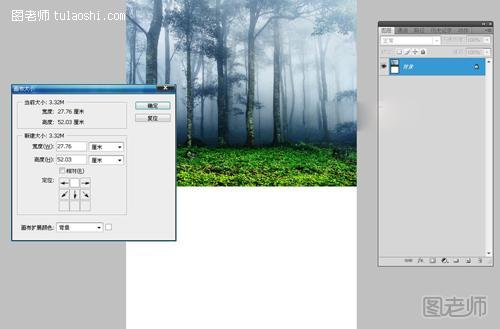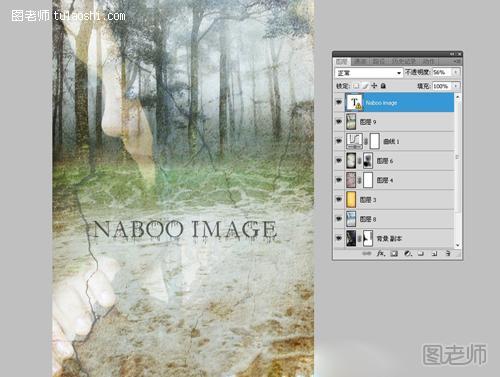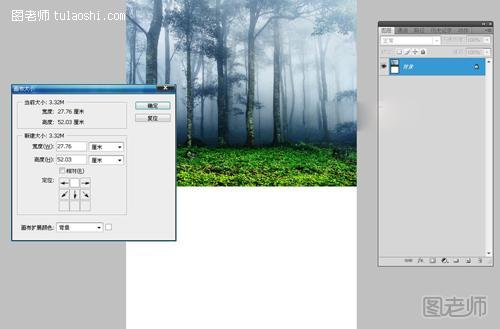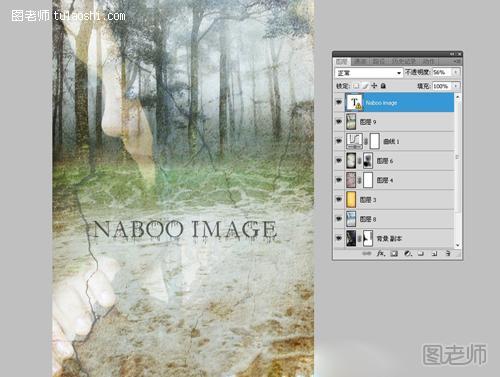梦,对于人类来说一直是一个带有神秘,幻想的词。在梦里不可能发生的事情都有可能存在,我幻想着自己的梦,用PS制作出我脑中的画面,你是否也能够做到呢?


所需要的素材整理
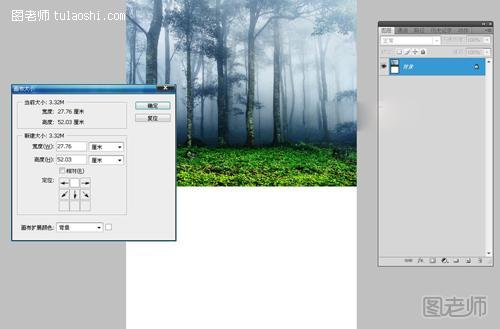
一:在PS中打开树林图片,选择菜单栏—图像—画布大小。(扩展画布,设置参数为27.76、52.03)。

二:将海滩图片拖入进来,按ctrl+t自由变换调整图片大小到合适的位子,然后为图片添加蒙版,选择渐变工具,然后上黑下白的渐变,用透明度30%的柔角笔刷,在蒙板上对树林和海水的结合部位继续涂抹,使其结合的效果更为自然。

三:将人物图片拖入画面中,按CTRL+T调整图片的大小与位置,设置人物图层的混合模式为滤色,为图层添加蒙版,使用透明度为30%的黑色柔角笔刷将不需要的部分擦出。

四:按CTRL+SHIFT+ALT+E盖印可见图层。将一张做旧的素材图片拖入画面中,然后按CTRL+T调整大小到符合画面比例。

五:将图层的混合模式改为柔光,不透明度更改为60%。

(本文来源于图老师网站,更多请访问http://m.tulaoshi.com/psjiaocheng/)六:将准备好的素材图片拖入编辑区,然后按ctrl+t调整素材的大小与画面向符合。

七:将图层的混合模式更改为颜色加深,不透明度也要改为30%。
(本文来源于图老师网站,更多请访问http://m.tulaoshi.com/psjiaocheng/)
八:将准备好的暗角素材拖入编辑区,拉伸画面与比例符合。

九:更改图层的混合模式为柔光,不透明度更改为50%,最后使用笔刷对渲染过渡的地方进行擦拭。

十:创建曲线调整图层,选择RGB曲线将曲线向下压暗一点。
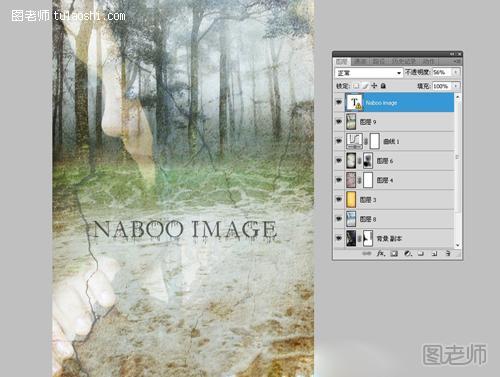
十一:按ctrl+shift+alt+e盖印可见图层,最后添加上文字,在稍微锐化一下,便完成了。